Contents
この記事ではNintendoSwitchのmicro SDカード移行時の注意点をまとめています。
Switchのメモリが足りない!
みなさんゲームライフ楽しんでいますか?
私は今更ながら「やわらかあたま塾」を親子3世代でプレイし、白熱した戦いを繰り広げました。
一緒に遊ぶ人に合わせて、最適なソフトをすぐに購入できて便利なDLソフトですが、気になるのはSwitchのメモリですよね。
ちなみにNintendoSwitchの本体メモリはSwitch・Switch Liteで32GB、有機ELモデルで64GBです。
私も記事を書かせていただいている「モンスターハンターライズ:サンブレイク」発売に伴うアップデート(サンブレイク追加購入の有無を問わず行われる予定です)が13GB程度の空き容量を要求していることを考えると、この本体メモリの心もとなさがわかっていただけるかと思います。
(※モンハンライズはそれだけで10.5GBの容量が必要なので、サンブレイクアプデが加わるとSwitch・Switch Liteの本体容量の約70%をそれだけで占める計算になります)
今回はメモリ不足を補う為のmicroSDカードを付け替えるときの注意点をまとめました。
microSDの容量を増やしたい人はもちろん、これからはじめてSDカードを買おうとしている方にも見ていただきたい内容なので、ぜひご一読ください。
- microSDを購入するときはXCを選ぶべき
- SD間のコピーは可能だが統合はできない
- HCからXCにするときは、ダウンロードソフトを再ダウンロードしなければならない
※この記事は3分程で読み終わります。
microSDカードのコピーの仕方


microSDカードのデータをコピーする手順は詳しくは公式サポートが丁寧に解説しているので、ここではざっくりと説明させていただきます。
これまでSwitchで使っていたmicroSDをPCに読み込ませれば「Nintendo」というフォルダがあるので、これをコピーして一時的にパソコンに保存し、新しいmicroSDカードにそっくりそのままコピーペーストするだけでデータを移行することができます。
簡単ですよね?
しかし、実はこの手順を終えたあとmicroSDを差し込むとあるエラーが出る条件があるのです……
ちなみにmicroSDカードの差し込み口はどこ?




Switch Liteは本体左下のmicroSDと書かれた蓋を開けると差し込み口があります。
無印Switch・有機ELモデルはテーブルモードで遊ぶ際に使うスタンドの下に差し込み口があります。
SDカードを差し替えたらエラーが出た
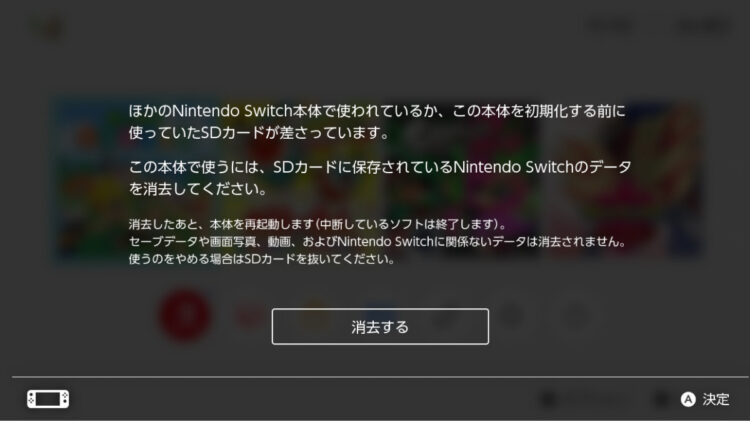
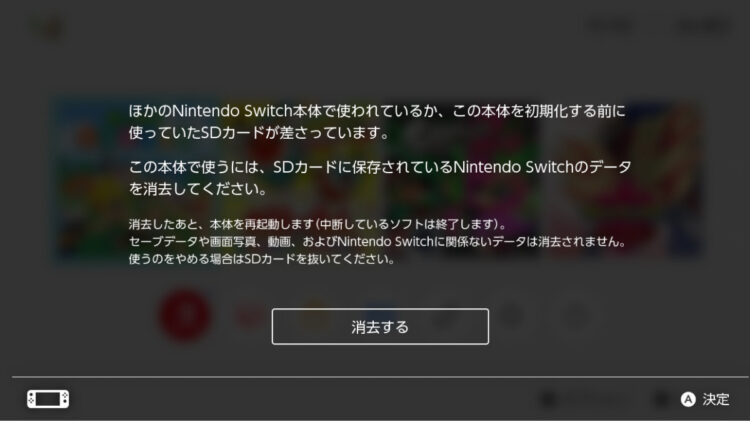
公式サポートの手順通りにコピーをしたのに、いざmicroSDカードを差し込むとこんなエラーが出ることがあります。
こういったエラーが出る理由は、NintendoSwitchがmicroSDXCカードを使用するときに「本体更新」が起きるからです。
つまり、microSDメモリーカード・microSDHCメモリーカードからmicroSDXCカードに切り替えて容量を増やそうとしたとき、PCを使ったデータコピーでコピーできるのはセーブデータや画像・動画だけで、ダウンロードに時間のかかるソフトのデータはコピーできないのです。
このエラーが出た場合、「消去する」を選択して後述の方法でダウンロードソフトを再ダウンロードするしかありません。
ちなみにmicroSDXCカードって?
microSDメモリーカードにはそれぞれ規格があり、カードによって容量が異なります。
  |   |   |
| microSDメモリーカード | microSDHCメモリーカード | microSDXCメモリーカード |
| ~2GB | 4GB~32GB | 64GB~2TB |
※さらに大容量のmicroSDUCカードにSwitchは対応していません。
先述の通り、ダウンロードソフトによっては10GBを超えることを考えると、無印SDカードは論外なのですが、「基本はパッケージ版を買うし、本体容量と同じだけあったら大丈夫かな」と32GBのHCを選ぶ方もいると思います。
かく言う私がそうでした。
子供がプレイする分は32GBで足りると思ってしまった過去の自分を、今なら全力で止めます。
コピーできないダウンロードソフトの再ダウンロードが必要
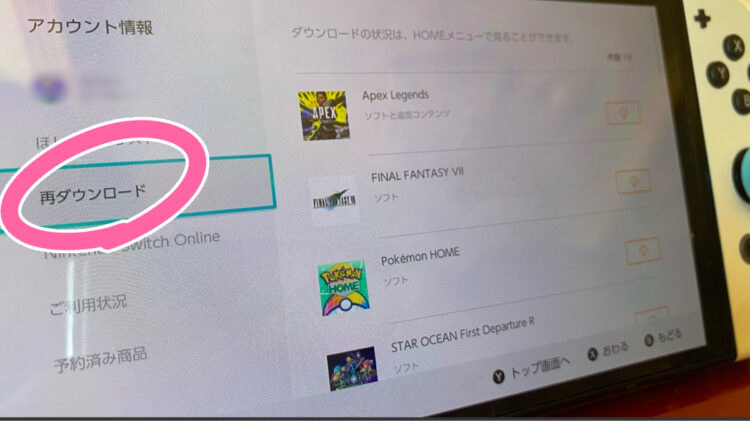
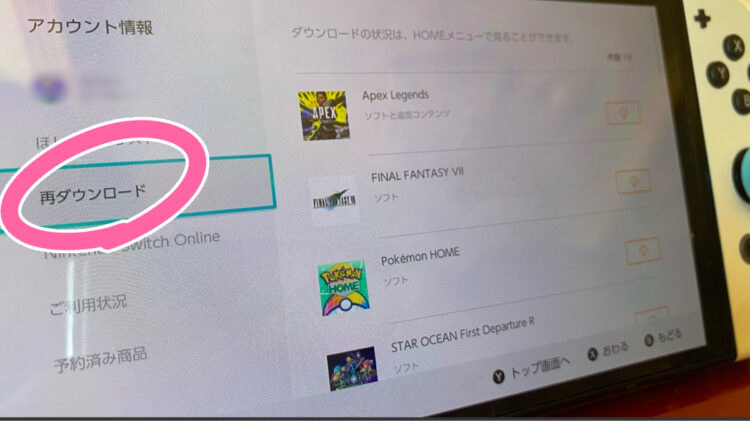
スクリーンショットが撮れないので画面越しで恐縮ですが、こちらはニンテンドーeショップ(Switchのトップにあるオレンジのショッピングバックアイコン)内のアカウント情報内の「再ダウンロード」という項目です。
ニンテンドーeショップを起動させたときに右上にユーザーアイコンがあるので、そこをタップすると入れます。
ここでは購入はしているが、利用しているSwich内にダウンロードされていないソフトが一覧になっています。
前述のエラーが出たときには、ここからプレイしたいソフトを選んで、ダウンロードするしか方法がありません。
ソフトや通信状況によっては20分以上かかるので、「今すぐプレイしたい!」というときにmicroSDの差し替え作業をすることはオススメしません。
複数ソフトまとめてダウンロード要求もできるので、夜間や仕事中などにまとめてダウンロードしておくことをおすすめします。
電源につないだままにするなど、充電残量にご注意ください!
まとめ:Switch用のmicroSDを買うときはSDXCカードを選ぼう
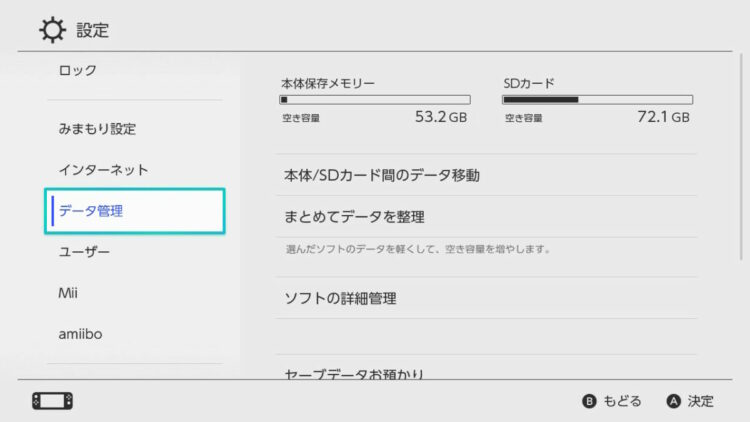
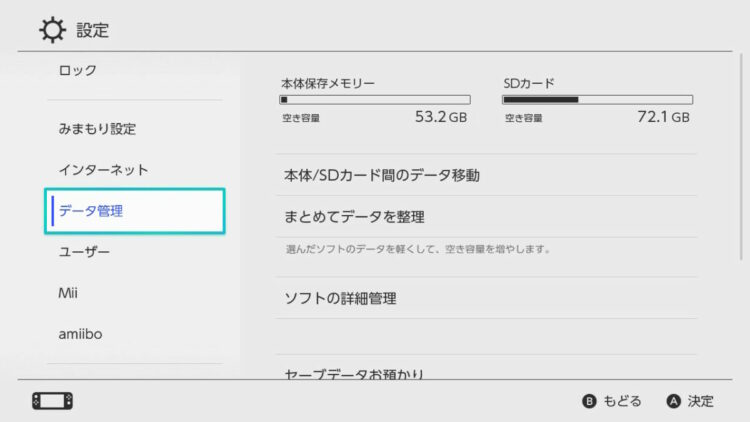
今後ますますDLCなど追加コンテンツの充実が期待されるSwitchの各ソフト。
コロナ禍を機にSwitchを買ったが、そろそろmicroSDを買わないと本体容量が足りなくなってきたという方もいると思います。
そんな方はぜひ最初からmicroSDXCカードを購入することを強くおすすめします。
PCでのコピーができれば、わざわざ再ダウンロードする必要もなくスムーズに容量を増やすことができます。
最初にご紹介したモンハンライズの一例を見ていただければわかると思いますが、これからもswitchで長く遊ぼうとするのであれば32GBでは足りなくなるのは明白です。
最低64GBのものを購入しておけば、もし足りなくなったとしてもスムーズに容量アップができます。
この記事がSwitchのSDカードを交換したが、エラーが出る!読み込まない!と困っている方の助けになれば幸いです。
それではまた、ゲームでお会いしましょう。
ライター紹介


最新の投稿
- 2024年4月17日雑記【ダダサバイバー】初心者必見!序盤の進め方と攻略!
- 2024年4月3日プロジェクトセカイ【プロセカ】ギミック譜面の練習におすすめの曲【初心者向け攻略】
- 2024年3月28日Fate【FGO】ゲーム攻略において育てておきたい低レアサーヴァント
- 2024年3月28日ポケットモンスター【ポケットモンスターSV】オンライン対戦はどうやって始めればいい?





